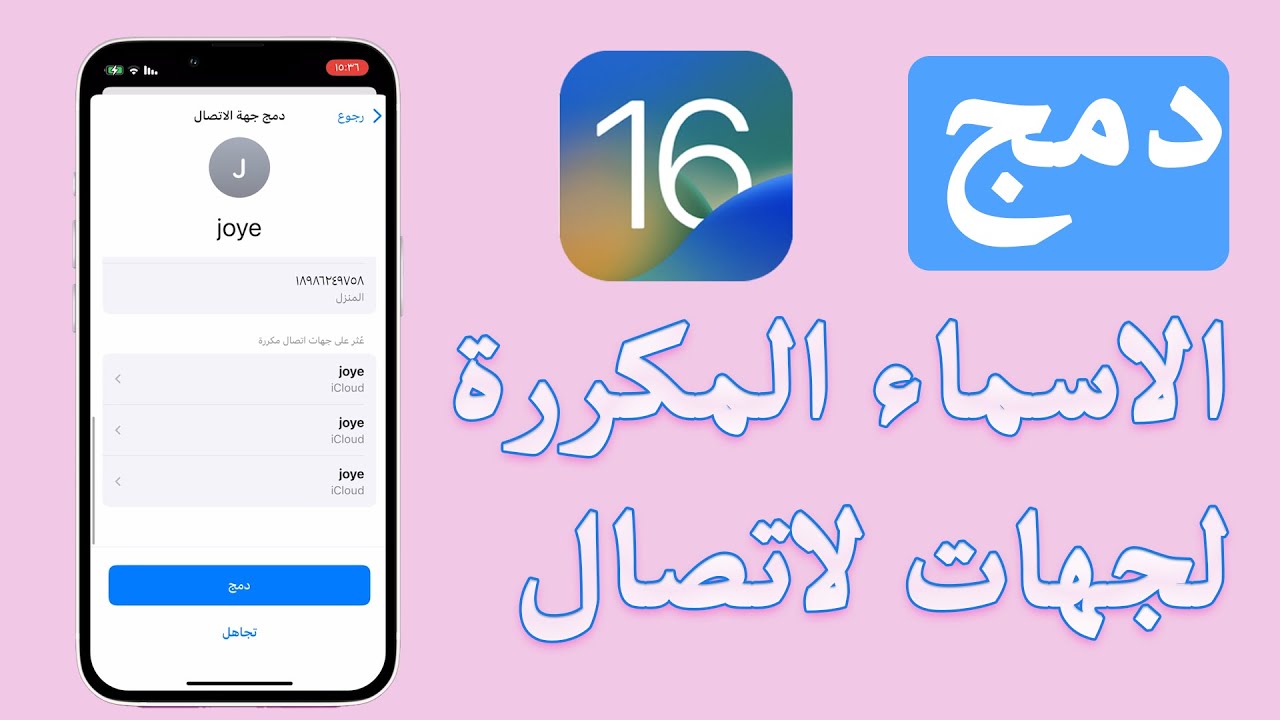أحيانًا تنسى أنك قد خزنت رقمًا معينًا في جوالك، ولذلك تقوم بتخزينه مرة أخرى في جهة اتصال جديدة، وبمرور الوقت يصبح لديك الكثير من جهات الاتصال المكررة، ويصبح تطبيق جهات الاتصال مربكًا جدًا.
في الماضي، كان هناك العديد من البرامج التي تُستخدم لحذف جهات الاتصال المكررة للايفون، ولكن مع طرح نظام التشغيل iOS 18/17/16، بات الايفون يحتوي على خاصية لاكتشاف جهات الاتصال المكررة، ومساعدة المستخدمين على دمجها.
هناك ثلاث طرق سريعة ومبسطة لدمج وحذف جهات الاتصال المكررة للايفون والايكلاود والماك.
لماذا توجد جهات اتصال مكررة في جوالي؟
عندما يكون لديك جهات اتصال من مصادر متعدد، فقد يؤدي ذلك إلى وجود جهات اتصال مكررة لذات الشخص، وذلك يحدث غالبًا بسبب الإهمال، أو وجود خطأ في مزامنة جهات الاتصال، أو عند عمل نسخة احتياطية لجهات الاتصال إلى الايكلاود، الأمر الذي يؤدي إلى ظهور عدد كبير من جهات الاتصال المكررة في الجوال.
على سبيل المثال، إذا كان لديك نفس الأرقام مخزنة في الجوال وفي آيكلاود، فسوف تظهر جميع جهات الاتصال لديك مكررة.
وذات الأمر ينطبق عند استيراد جهات الاتصال إلى بطاقة SIM وهناك أرقام مكررة.
وكذلك الأمر عندما تربط جوالك بخدمات مثل فيسبوك، وجيميل، وياهو، وأوتلوك.. كل ذلك قد يؤدي إلى ظهور جهات اتصال مكررة.
كيف أقوم بدمج الارقام المكررة في الايفون؟
فيما يلي نظرة على طريقة حذف الاسماء المكررة من الايفون والماك والايكلاود بشكل يدوي أو باستخدام تطبيق.
1كيفية حذف الاسماء المكررة من الايفون (iOS 16/17/18)
قبل iOS 16/17/18، كان مسح الاسماء المكررة في الايفون عملية معقدة بعض شيء، فقد كان يتعين عليك المرور على قائمة جهات الاتصال واحدة تلو الأخرى، ومن ثم النقر عليها لتعديلها، واختيار حذف جهة الاتصال.
الآن في iOS 16/17/18 طرحت أبل خاصية الاكتشاف التلقائي لجهات الاتصال المكررة، مع إمكانية دمجها، أو حذفها دفعة واحدة، أو بشكل يدويّ.
فيما يلي فيديو تعريفي حول طريقة حذف الاسماء المكررة في الايفون:
إليك الخطوات التي يجب عليك اتباعها للقيام بذلك:
الخطوة 1: قم بفتح تطبيق جهات الاتصال، ثم من الزاوية العلوية اليمنى انقر على قوائم واختر كل iPhone.
إذا كنت قد قمت بعمل مزامنة لجميع جهات اتصال مع آيكلاود، فانقر على قوائم، ومن ثم على كل iCloud.
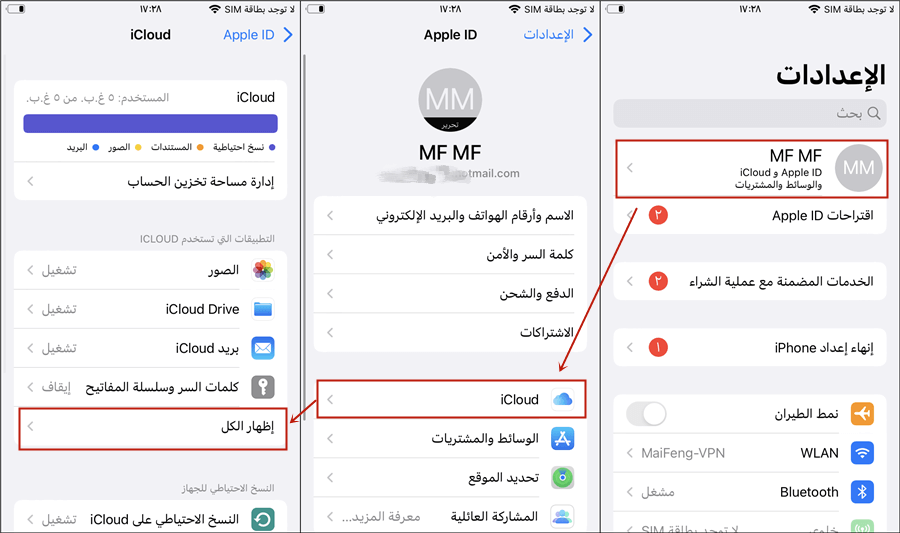
الخطوة 2: سوف تظهر جهات الاتصال المكررة فوق قائمة جهات الاتصال تحت عنوان "عرض التكرارات".
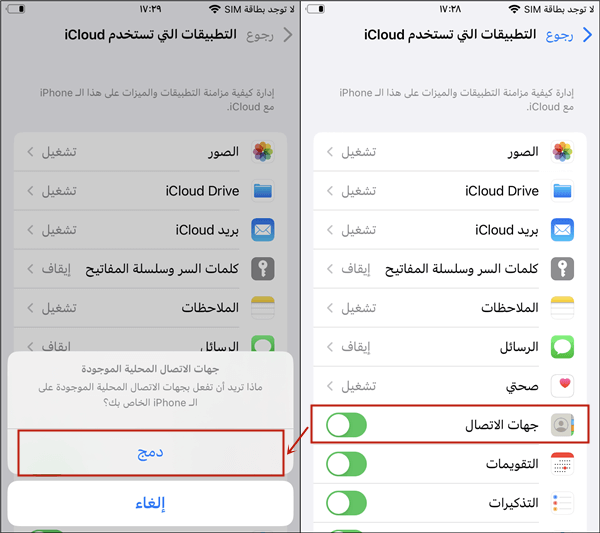
في القائمة المنسدلة، سوف تشاهد جهات الاتصال المكررة (مع عددها)، حيث يمكنك الاختيار بين خيارين، إمّا دمج جميع جهات الاتصال المكررة دفعة واحدة، أو دمج جهات الاتصال المختارة يدويًا.
حذف جهات الاتصال من الايفون دفعة واحدة
الخطوة 1: انقر على "دمج الكل" في أسفل القائمة لدمج جميع جهات الاتصال المكررة دفعة واحدة.
فذلك يعني أن جميع جهات الاتصال المكررة قد تم دمجها بنجاح، وبالتالي لن يظهر لك قسم "عُثر على X تكرارات" بعد الآن.
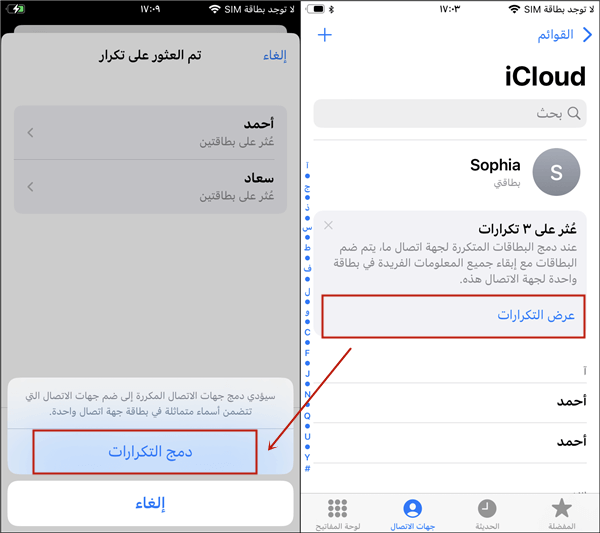
اختيار ودمج جهات الاتصال المكررة في الايفون يدويًا
الخطوة 1: من القائمة المنسدلة، انقر على جهة الاتصال المكررة التي ترغب بدمجها.
الخطوة 2: سوف تعرض القائمة المنسدلة تفاصيل جهة الاتصال المختارة. انقر "دمج" في أسفل القائمة لدمج جهة الاتصال.
وبذلك تكون قد نجحت في دمج جهة الاتصال! الآن، يمكنك اتباع ذات الخطوات مع جميع جهات الاتصال المكررة لدمجها بشكل يدويّ.
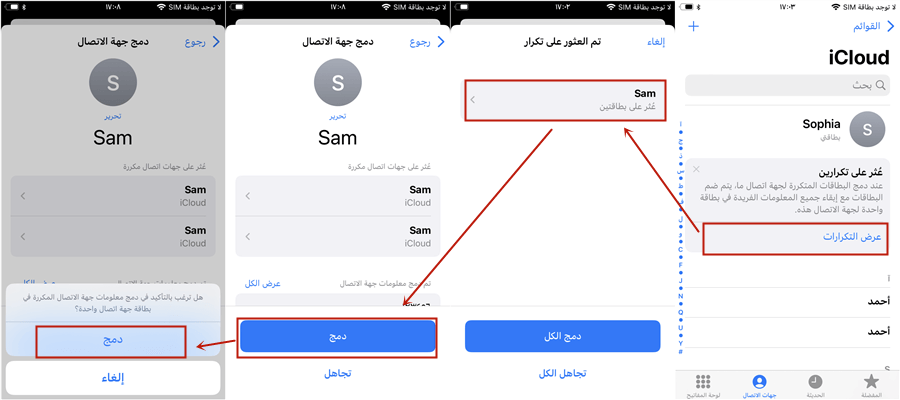
ملاحظة:
إذا كان لديك رقم مخزن باسمين مختلفين، فلن يُعتبر جهة اتصال مكررة، وبالتالي لن يظهر في قسم " عُثر على X تكرارات".
2كيفية حذف جهات الاتصال المكررة في الماك
يمكنك أيضًا دمج وحذف جهات الاتصال المكررة دفعة واحدة باستخدام تطبيق "جهات الاتصال" في جهازك الماك.
الخطوة 1: اذهب إلى تطبيق "جهات الاتصال" في جهازك الماك.
الخطوة 2: انقر على جميع جهات الاتصال ، ثم على خانة بطاقة في شريط القوائم الموجود في الأعلى، وبعد ذلك على " عُثر على X تكرارات" للعثور على جهات الاتصال المكررة.
سوف تظهر لك نافذة تعرض عليك دمج جميع جهات الاتصال المكررة، بالإضافة إلى صندوق صغير يعرض عليك دمج البطاقات التي تحتوي على ذات الرقم، ولكنها تحمل معلومات مختلفة.
الخطوة 3: انقر دمج لحذف جميع جهات الاتصال المكررة لديك.
للتأكد من عدم وجود أي جهات اتصال مكررة، اذهب مجددًا إلى أيقونة "جهات الاتصال" ومن ثم انقر على خانة البحث عن جهات الاتصال.
3دمج جهات الاتصال مع iCloud
بإمكانك دمج جهات الاتصال مع iCloud وحذف جميع الاسماء المكررة في الايفون دفعة واحدة، أو اختيار الأسماء التي ترغب بدمجها باستخدام آيكلاود.
نصائح:
للقيام بذلك، يجب عليك في البداية أن تقوم بعمل مزامنة لجهات الاتصال مع حساب آيكلاود الخاص بك.
فيما يلي كيفية دمج جهات الاتصال مع iCloud:
الخطوة 1: اذهب إلى الموقع الإلكتروني الخاص بـ iCloud، وأدخل حساب أبل الخاص بك لتسجيل الدخول.
الخطوة 2: اختر تطبيق "جهات الاتصال"، ثم قم باستعراض جميع جهات الاتصال عبر اختيار "كل الاتصالات".
الخطوة 3: انقر بعد ذلك على شعار الإعدادات في أسفل يسار الشاشة، ثم على تحديد الكل، وبعد ذلك على حذف. وبهذه الطريقة سوف تكون قائمة جهات الاتصال المكررة قد حُذفت بالكامل.
الخطوة 4: إذا كنت ترغب بحذف جهات الاتصال المكررة يدويًا، فانقر على جهة الاتصال التي ترغب بحذفها، ثم اضغط مفتاح "Ctrl" من لوحة المفاتيح.
الخطوة 5: بالتزامن مع الضغط على مفتاح "Ctrl"، قم بتحديد جهات الاتصال التي ترغب بحذفها، ثم انقر على شعار الإعدادات في أسفل يسار الشاشة، وانقر حذف.
تُعد هذه الطريقة مثالية لحذف جهات الاتصال المكررة وإصلاح جميع مشاكل مزامنة جهات الاتصال مع الآيكلاود، خصوصًا إذا كنت معتادًا على استخدام الآيكلاود ونظام أبل بشكل عام.
نصائح: كيفية استعادة جهات الاتصال المحذوفة بالخطأ
ربما تخطئ أثناء حذف جهات الاتصال المكررة وتحذف بعض الأرقام الأخرى بالخطأ.
إذا وجدت نفسك في مثل هذا الوضع فلا تقلق، إذ يمكنك استخدام برنامج iMyFone D-Back لاستعادة البيانات، فهو مصمم لحل مثل هذه المشكلات في أي جهاز iOS. يمتلك هذا البرنامج نسخة مجانية، ويوفر إمكانيّة استعراض جهات الاتصال المحذوفة.
لذا، إذا أردت استعادة جهات الاتصال المحذوفة باستخدام iMyFone D-Back، فاتبع هذه الخطوات:
الخطوة 1: قم بتحميل iMyFone D-Back وتشغيله على جهاز الحاسوب. من الشاشة الرئيسية للبرنامج، اختر "الاسترجاع من جهاز iOS"، ثم قم بعد ذلك بتوصيل جوالك إلى جهازك الحاسوب، والنقر على "التالي".
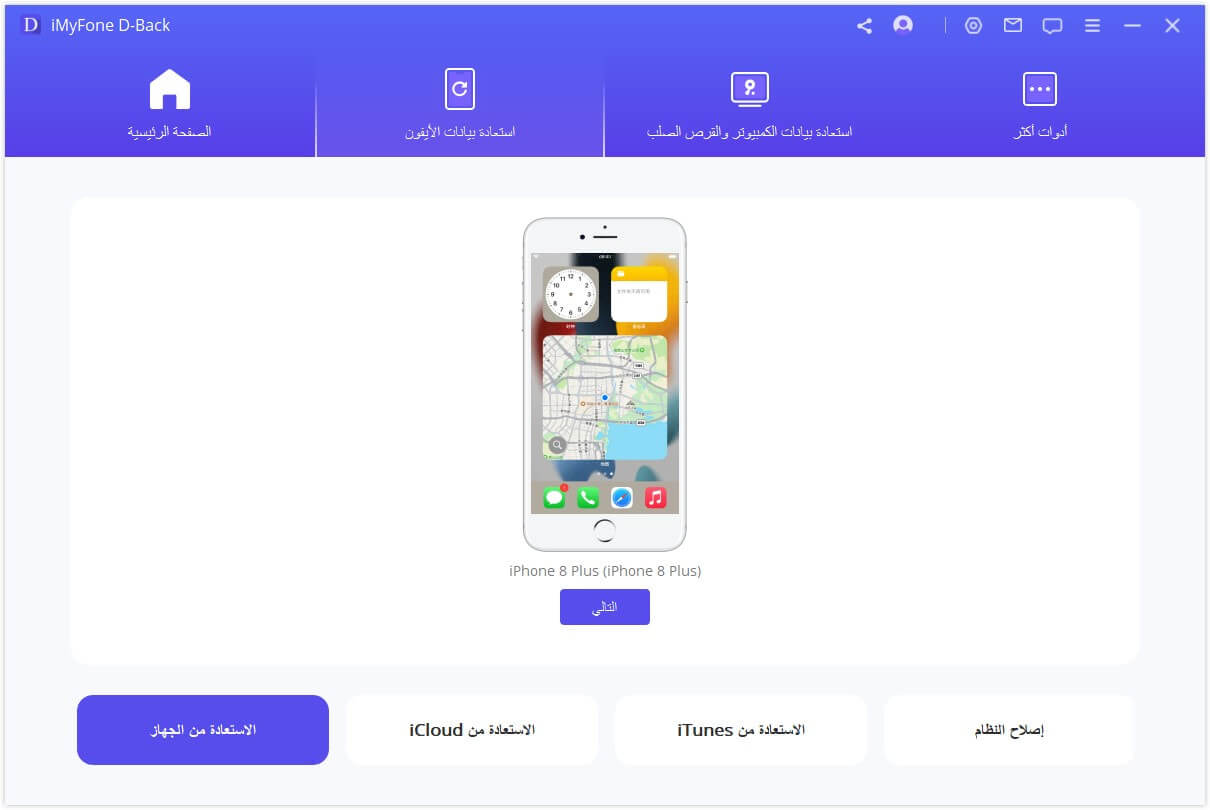
الخطوة 2: اختر نوع الملفات التي ترغب باستعادتها. هنا اختر جهات الاتصال، وانقر "مسح
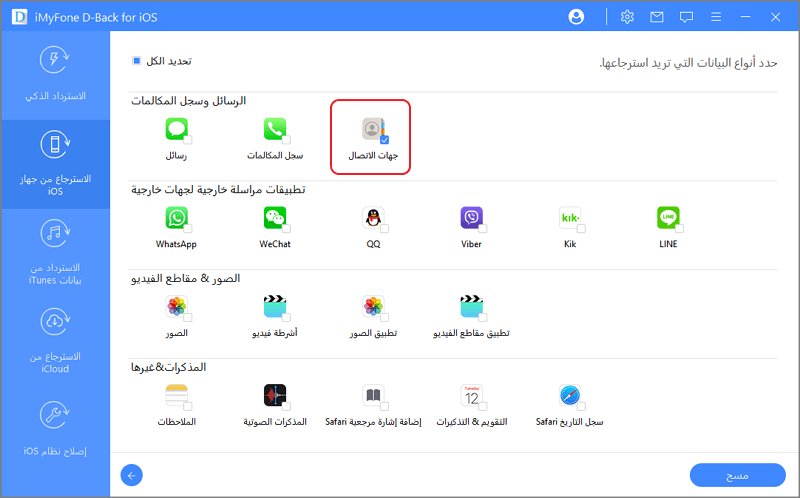
الخطوة 3: بعد اكتمال المسح، يمكنك مشاهدة جميع جهات الاتصال القابلة للاستعادة. انقر "استرجاع" واختر مكان التخزين.
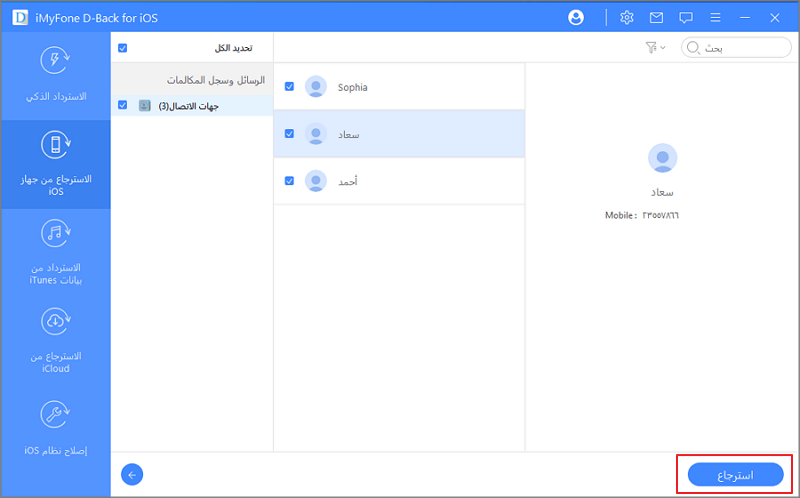
تمثل هذه الطريقة كيفية استعادة جهات الاتصال المحذوفة حتى بدون نسخة احتياطية. يمكنك أيضًا استخدام iMyFone D-Back لانتقاء البيانات التي ترغب باستعادتها من آيكلاود أو ايتونز، وهو أمر غير متاح في طريقة أبل الرسمية. قم بتحميل البرنامج وجربه الآن!
كيف أتجنب الأسماء المكررة في الايفون؟
يُفضل عدم ملء دفتر العناوين لديك بجهات الاتصال المكررة، وحتى تتجنب ذلك إليك بعض النصائح:
- قم بحفظ كل جهة اتصال مرة واحدة، إمّا على الجوال أو في آيكلاود.
- كن حذرًا عند مزامنة بياناتك مع بعض التطبيقات مثل جوجل.
- إذا أردت حفظ جهات الاتصال الخاصة بك في أماكن متعددة لأجل الأمان، فتذكر أين قمت بمزامنة جهات الاتصال حتى تتجنب تكرار جهات الاتصال عند استيرادها.
الخلاصة
الآن أصبحت تعرف كيفية دمج الاسماء المكررة في الايفون والماك والايكلاود. هل تستخدم طريقة أخرى لحذف جهات الاتصال المكررة من الايفون أو الايباد؟ شاركنا بتجاربك، وأفكارك، وآراءك في قسم التعليقات أدناه.